1. Ce înseamnă luminile LED de pe routerul meu?
Există un LED principal pe router, care oferă culori diferite în diferite scenarii.
Notă - "respirația" este atunci când LED-ul trece treptat de la lumină slabă la lumină puternică.
- LED albastru intermitent: În timpul pornirii.
- LED de respirație albastru: Starea WAN este bună.
- LED de respirație verde: Starea WAN este normală.
- LED portocaliu de respirație: Starea WAN este slabă.
- LED roșu solid: WAN este deconectat.
- LED portocaliu intermitent: În timpul actualizării imaginii
- LED albastru solid: Dispozitivul pornește cu succes.
- LED alb intermitent: În timpul resetării din fabrică.
- LED verde intermitent: WPS este activ.
În timpul testării detectării congestiei, culoarea LED-ului este albastră când congestia este bună, verde când este normală, portocalie când este proastă și roșie când este deconectată. Dacă detectarea congestiei este dezactivată, LED-ul este stins.
2. **** pot să-mi verific viteza de internet?
După ce introduceți parola de conectare WebGUI, prima pagină pe care o veți vedea este tabloul de bord al routerului Predator Connect W6/W6d. În partea de jos a tabloului de bord, există o funcție de testare a vitezei dezvoltată de Ookla. Puteți face clic pe butonul "Go" pentru a verifica viteza de descărcare și încărcare pe internet.
3. **** pot reseta routerul meu Predator Connect W6/W6d?
Există două opțiuni pentru resetarea routerului Predator Connect W6/W6d.
Opțiunea 1:
Faceți clic pe o filă denumită "System" (Sistem), situată în partea stângă extremă a panoului, apoi faceți clic pe "Restart and Reset default" (Repornire și resetare implicită). Va apărea o fereastră în partea dreaptă a panoului, iar apoi faceți clic pe "Factory data reset" (Resetare date din fabrică) pentru a reseta routerul la setările implicite din fabrică.
Opțiunea 2:
Există o gaură RESET lângă butonul WPS de pe router. Introduceți o agrafă sau un obiect similar, apăsați și mențineți apăsat butonul RESET timp de mai mult de 10 secunde, până când LED-ul începe să clipească în alb. Valoarea implicită din fabrică este restabilită atunci când culoarea LED-ului principal (albastru/verde/portocaliu) afișează un model de respirație (WAN conectat). Apoi conectați-vă la portalul de administrare web cu parola de administrare imprimată pe eticheta din partea de jos a dispozitivului.
4. Ce profiluri de redirecționare a porturilor de serviciu oferă Predator Connect W6/W6d?
Routerul Predator Connect W6/W6d oferă următoarele profiluri comune de redirecționare a porturilor de servicii:

5. **** se configurează controlul parental (URL controller) pe routerul Predator Connect W6/W6d?
**** blochez site-urile necorespunzătoare (de exemplu, amatori, jocuri de noroc, violență etc.) pentru copiii mei?
Puteți consulta manualul de utilizare pentru o procedură pas cu pas de prioritizare cu ajutorul opțiunii de site web bazat pe securitate a rețelei de acasă, web și controler de aplicații (activat) cu categoria adulți. Dacă trebuie să blocați URL-uri suplimentare, atunci puteți utiliza controlerul URL și puteți adăuga un URL specific.
Faceți clic pe fila "Home network security" pentru a vedea funcțiile de control parental disponibile în routerul dvs. Predator Connect W6/W6d. Puteți activa "URL controller" (Controlor URL) și, în continuare, puteți selecta dispozitivul respectiv și puteți introduce numele acestuia, adresa MAC, timpul limită de acces la Internet și URL-ul pe care doriți să îl blocați la accesarea Internetului. Puteți programa timpul limită de acces zilnic sau săptămânal.
Notă: Dacă blocarea URL nu are niciun efect, este posibil ca browserul dispozitivului client să aibă informații DNS în cache, vă rugăm să ștergeți cache-ul DNS de pe browserul dispozitivului client. Pentru mai multe detalii, consultați punctul 14.
6. **** setez un server OpenVPN pe routerul meu Predator Connect W6/W6d?
Trebuie să navigați la fila "WAN" și să faceți clic pe serverul VPN pentru a vedea opțiunile de server disponibile. Vă rugăm să rețineți că utilizatorii trebuie să genereze un certificat înainte de a activa serviciul VPN.
Faceți clic pe pictograma creion pentru a introduce tipul de serviciu, IP WAN, portul de serviciu, subrețeaua VPN și masca de rețea și selectați tipul de acces al utilizatorului; Rețea de domiciliu" sau "Internet și rețea de domiciliu". Vă rugăm să vă asigurați că routerului Internet (WAN) i se acordă un IP public. Utilizatorii care au generat un certificat vor utiliza o conexiune VPN după activare.
7. Ar trebui să-mi actualizez firmware-ul în WebGUI?
Este recomandat să actualizați firmware-ul la cea mai recentă versiune. Puteți face clic pe "nou firmware disponibil" pentru a instala actualizarea. Va dura câteva minute pentru a finaliza actualizarea. În timpul actualizării, un LED portocaliu intermitent va clipi, ceea ce indică un proces de actualizare a firmware-ului.
8. **** îmi configurez routerul Predator Connect W6/W6d pentru a lucra cu un modem DSL/DOCSIS (configurare PPPoE)?
- Conectați modemul DSL/DOCSIS la routerul W6/W6d prin cablu Ethernet.
- Intrați în WebGUI și faceți clic pe "WAN" din coloana din stânga.
- Faceți clic pe Setări WAN.
- Set Ethernet WAN modul de conectare la PPPoE.
- Introduceți același nume de utilizator și aceeași parolă ale modemului DSL/DOCSIS furnizat de furnizorul dvs. de servicii Internet, apoi faceți clic pe "Aplică".
9. Luminozitatea LED-ului routerului este prea puternică, pot să o reduc la culcare?
Da, luminozitatea LED-ului routerului poate fi diminuată la culcare. Accesați fila "Sistem" și apoi faceți clic pe fila "LED principal", unde veți vedea setările pentru modul de noapte al LED-urilor. Prin activarea modului de noapte al LED-urilor, acesta diminuează doar luminozitatea dispozitivului.
Puteți chiar să programați modul de noapte și să îl puneți pe repeat, astfel încât să nu trebuiască să o faceți din nou și din nou.
10. Ce este WPA3? Este mai bun decât WPA2? Ce securitate ar trebui să folosesc dacă dispozitivul meu nu acceptă WPA3?
WPA3 este un protocol de securitate introdus de alianța WiFi în 2018, care este utilizat pentru a reglementa ce se întâmplă atunci când vă conectați la o rețea WiFi închisă utilizând o parolă. Cel mai recent protocol de securitate WiFi, WPA3, aduce noi capabilități pentru îmbunătățirea securității cibernetice în rețelele personale. O criptare mai sigură a parolelor și o protecție sporită împotriva atacurilor prin forța brută se combină pentru a vă proteja Wi-Fi-ul de acasă.
WPA2 a fost modalitatea recomandată de securizare a rețelei wireless începând din 2004, deoarece este mai sigură decât WEP și WPA. WPA3 aduce îmbunătățiri suplimentare de securitate care fac mai dificilă pătrunderea în rețele prin ghicirea parolelor; de asemenea, face imposibilă decriptarea datelor capturate în trecut, adică înainte ca cheia (parola) să fie spartă.
WPA3 este cea mai sigură alegere dacă ar fi să vorbim despre cel mai actual protocol de criptare wireless. Unele dispozitive nu acceptă WPA3; cu toate acestea, în acest caz, următoarea opțiune este WPA2, care este utilizat pe scară largă în prezent.
11. Care este diferența dintre 2,4GHz, 5GHz și 6GHz?
Diferențele principale dintre 2,4GHz, 5GHz și 6GHz sunt gama (acoperirea) și lățimea de bandă (viteza) oferite de aceste benzi.
Banda de 2,4GHz oferă cea mai mare acoperire, dar transmite date la viteze mai mici; în timp ce banda de 5GHz oferă o acoperire mai mică, dar transmite date la viteze mai mari, iar banda de 6GHz, introdusă cu noul standard WiFi 6E, oferă cea mai mică acoperire, dar transmite date la cele mai mari viteze dintre cele trei frecvențe.
Raza de acțiune a conexiunii fără fir scade odată cu creșterea frecvențelor, deoarece frecvențele înalte au dificultăți în a penetra obiecte solide, **** ar fi pereții și podelele. Cu toate acestea, frecvențele superioare permit transmiterea datelor mai rapid decât frecvențele inferioare, astfel încât frecvențele superioare precum 5 GHz și 6 GHz vă permit să încărcați și să descărcați fișiere mai rapid decât 2,4 GHz.
12. De ce dispozitivul meu nu poate detecta banda wireless de 6GHz?
Vă rugăm să vă asigurați că țara dvs. acceptă banda WiFi 6GHz.
Pentru a detecta banda WiFi de 6GHz, trebuie să aveți un dispozitiv care acceptă WiFi 6E (6GHz), în caz contrar, dispozitivul va vedea doar 2,4GHz și 5GHz. De asemenea, semnalele wireless de frecvențe mai înalte scad mai repede de-a lungul căilor de propagare, în special prin obstacole. Banda WiFi de 6GHz poate fi mai susceptibilă la interferențe fizice, **** ar fi pereții. Dacă dispozitivul dvs. nu poate vedea WiFi 6GHz, amplasați dispozitivul sau routerul mai aproape unul de celălalt și îndepărtați obstacolul dintre ele.
Vă rugăm să vizitați periodic site-ul oficial al furnizorului WiFi pentru drivere wireless actualizate.
În Windows 11, faceți clic pe pictograma WiFi, situată în partea dreaptă jos a barei de activități. Apoi faceți clic pe "More WiFi settings" (Mai multe setări WiFi) și va apărea fereastra de mai jos. Faceți clic pe Hardware properties (Proprietăți hardware), pentru a vedea descrierea adaptorului dvs. WiFi.

13. **** să ștergeți memoria cache DNS de pe laptop (Windows și MacOS)
În Windows, există două opțiuni pentru a șterge cache-ul DNS de pe laptop.
Opțiunea 1 (prin intermediul interfeței grafice):
Faceți clic pe pictograma "Start", tastați "Disk Clean Up" și faceți clic pe ea.
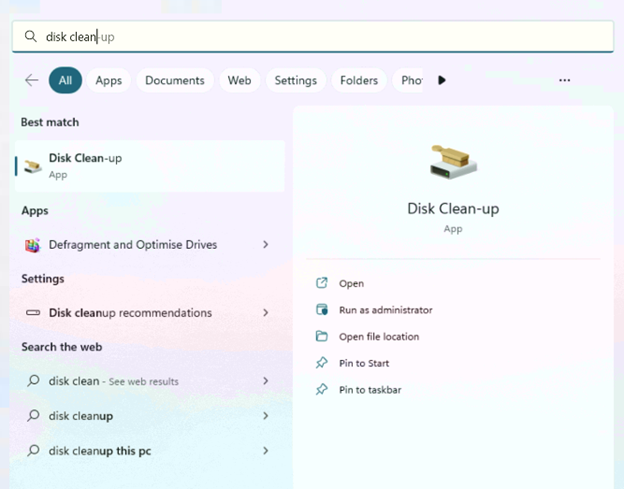
Va apărea următoarea fereastră, bifați "DirectX Shader Cache" și faceți clic pe "clean up system files" pentru a șterge cu succes memoria cache.

Opțiunea 2 (prin CLI):
Faceți clic pe pictograma "Start", tastați "cmd" și apoi apăsați Enter. La promptul de comandă, tastați următoarea comandă "ipconfig/flushdns" și apoi apăsați Enter.

Cache-ul DNS este acum golit.
În MacOS, faceți clic pe Aplicații, faceți clic pe Utilități și faceți clic pe Terminal. În fereastra terminal, tastați comanda corespunzătoare versiunii dvs. de MacOS X.
OS X 10.10 (Yosemite): sudo discoveryutil mdnsflushcache
OS X 10.7 - 10.9 (Mavericks, Mountain Lion și Lion): sudo killall -HUP mDNSResponder
OS X 10.6 și mai vechi: sudo dscacheutil -flushcache
Apăsați Enter din nou și cache-ul DNS ar trebui să fie golit.
14. Ce factori îmi pot afecta performanța WiFi?
Pot exista mulți factori care pot afecta performanța WiFi. Unii dintre aceștia, care au un impact major asupra performanței WiFi, sunt enumerați mai jos:
Obstacole fizice:
Metalul, oglinzile și betonul sunt utilizate în mod obișnuit într-o clădire și toate acestea pot avea un impact considerabil asupra interferenței semnalului.
Alte rețele fără fir:
Altele din zona locală, **** ar fi de la o întreprindere învecinată sau de la un hotspot local, poate emite pe același canal.
Gadgeturi electronice și alte dispozitive:
Există o listă lungă de gadgeturi și dispozitive electronice care pot interfera cu frecvența rețelei dvs. fără fir, afectând semnalul WiFi. De exemplu, telefoane fără fir, cuptoare cu microunde, televizoare, antene parabolice, sisteme de alarmă etc.
Distanța:
Indiferent dacă utilizatorii dvs. sunt oaspeți de noapte ai hotelului sau lucrători de birou, distanța prea mare față de un router este o cauză frecventă a semnalului WiFi slab frustrant.
15. Care este diferența dintre QoS tradițional și Predator Connect W6/W6d Hybrid QoS?
QoS tradițională Calitatea serviciului (QoS) este utilizată pentru a stabili priorități pentru anumite dispozitive, servicii sau aplicații din cadrul rețelei prin intermediul routerului, astfel încât să poată fi utilizată cantitatea maximă de debit și viteză disponibile. În schimb, routerul Predator Connect W6/W6d combină prioritatea aplicațiilor și prioritatea dispozitivelor. PC-ul Killer-Enabled poate seta prioritatea aplicațiilor și trimite pachete cu valori DSCP către routerul Predator Connect W6, apoi routerul va clasifica pachetele și va seta prioritatea pentru toate aplicațiile diferite pe baza definiției de mai jos.
Pentru dispozitivele non-Killer-Enabled, Predator Connect W6 poate identifica consolele de jocuri, dispozitivele de streaming, computerele, smartphone-urile și dispozitivele IoT din rețea și le poate aloca unui grup de prioritate în conformitate cu setările implicite, sau utilizatorul poate seta manual prioritatea pentru dispozitivele conectate la router.
16. Ce este configurarea lățimii de bandă în cadrul Hybrid QoS? Care opțiune este potrivită pentru utilizarea mea zilnică? Ar trebui să modific lățimea de bandă și ponderarea priorităților? Puteți să mă ghidați pas cu pas prin configurare?
Configurarea lățimii de bandă vă permite să setați lățimea de bandă de încărcare și descărcare pentru fiecare prioritate, iar QoS va rezerva lățimea de bandă în funcție de procentul de ponderare pentru fiecare coadă prioritară.
Vor exista două opțiuni pentru configurarea lățimii de bandă în cadrul Hybrid QoS, fie puteți utiliza configurația implicită, fie puteți seta configurația manuală. Puteți utiliza configurația implicită pentru utilizarea zilnică.
Puteți modifica lățimea de bandă și ponderea priorității numai în momentul în care considerați că va consuma lățime de bandă suplimentară și că este o sarcină cu prioritate ridicată.
Pentru a seta configurarea lățimii de bandă, faceți clic pe fila "Hybrid QoS" situată în panoul din extrema stângă, mergeți la pagina de jos și acolo veți găsi funcția de lățime de bandă în cadrul paginii Hybrid QoS. Puteți selecta setările în funcție de cerințele dvs. și faceți clic pe "Apply bandwidth" pentru a activa setările.
17. Ce este calibrarea antenei Predator Connect W6/W6d? **** să folosesc funcția dacă viteza laptopului meu este slabă?
Calibrarea antenei este un proces de verificare a performanței și de măsurare a proprietăților antenei. Puteți efectua calibrarea antenei routerului Predator Connect W6/W6d cu ajutorul smartphone-ului dacă viteza laptopului dvs. este slabă. Vă rugăm să urmați acești pași pentru a efectua calibrarea de pe smartphone.
- Vă rugăm să conectați smartphone-ul la rețeaua WiFi W6/W6d și să alegeți banda pe care doriți să o calibrați. (De exemplu, 6GHz sau 2,4GHz).
- Puneți smartphone-ul într-o poziție în care doriți cea mai bună acoperire, apoi activați modul de calibrare.
- Verificați fiecare LED al antenei. Albastru este bun, verde este normal, iar roșu este slab.
- Dacă LED-ul afișează culoarea verde sau roșie, atunci puteți regla manual direcția antenei până când culoarea LED-ului se schimbă în albastru pentru a obține performanțe mai bune.
- Schimbați conexiunea WiFi a smartphone-ului dvs. la o altă bandă (de exemplu, 5 GHz), apoi repetați pașii de la 1 la 3.
- Dezactivați calibrarea antenei.
Notă: WiFi 2.4GHz și 6GHz utilizează aceleași două antene; în timp ce WiFi 5GHz utilizează alte 4 antene.
18. **** se utilizează Predator Connect W6/W6d ACS (Automatic Channel Selection)? Care este notificarea pe care trebuie să o știu înainte de a aplica la ACS?
Pentru a utiliza Predator Connect W6/W6d ACS, navigați la fila WiFi, faceți clic pe ACS și apoi faceți clic pe butonul "Apply". Acesta afișează canalele curente ale benzilor de 2,4GHz, 5GHz și 6GHz. Vă rugăm să rețineți că ACS este dezactivat atunci când niciunul dintre canalele WiFi nu este setat pe auto.
Notă: Uneori canalul nu se schimbă, ceea ce înseamnă că canalul curent este OK.
19. Am un laptop/console pentru jocuri, ce port Ethernet LAN ar trebui să folosesc pentru o prioritate optimă.
Vă rugăm să conectați laptopul/consola dvs. de jocuri la portul de jocuri al routerului Predator Connect W6/W6d.
20. **** se configurează filtrul WiFi MAC pe routerul Predator Connect W6/W6d?
Mergeți la fila WiFi și faceți clic pe WiFi MAC filter (Filtru WiFi MAC). Faceți clic pe pictograma (+) și va apărea o fereastră în care va trebui să introduceți numele dispozitivului și adresa MAC a acestuia și să activați starea pentru a restricționa accesul dispozitivului la internet. Rețineți că pot fi adăugate până la 32 de dispozitive în tabelul filtrului MAC.
21. Ce este IP-ul public? Care este diferența față de IP privat? Care este caracteristica serviciului de pe routerul W6/W6d care ar putea să nu funcționeze dacă ISP mi-a aranjat un IP privat?
Un IP public este o adresă IP care poate fi accesată direct pe internet și care este atribuită routerului dvs. de rețea de către furnizorul dvs. de servicii internet (ISP). Toate site-urile serverelor de pe internet utilizează adrese IP publice (de exemplu, google.com - 172.217. 22.14, serverul DNS al Google - 8.8. 8.8). Toate adresele IP publice de pe internet sunt unice pentru gazda sau serverul lor și nu pot fi duplicate.
Principala diferență dintre adresele IP publice și private este distanța la care ajung și la ce sunt conectate. O adresă IP publică vă identifică în internetul larg, astfel încât toate informațiile pe care le căutați să vă poată găsi. O adresă IP privată este utilizată în cadrul unei rețele private pentru a vă conecta în siguranță la alte dispozitive din cadrul aceleiași rețele. Dacă ISP-ul mi-a aranjat un IP privat, atunci:
- Adresele dintr-un interval privat nu vor fi rutate pe coloana vertebrală a internetului.
- Doar routerul ISP va avea capacitatea de a accesa rețeaua publică.
- Procesul NAT va fi utilizat pentru a transforma această adresă într-o adresă IP validă.
- Se produce un conflict de adrese IP, deoarece alte routere publice pot utiliza același interval.
22. ISP-ul meu mi-a dat un modem router. Pot utiliza Predator Connect W6/W6d fără a înlocui modemul/routerul ISP ascendent? 23. Ce trebuie să iau în considerare atunci când schimb Predator Connect W6/W6d ca punte?
Da, puteți utiliza routerul Predator Connect W6/W6d ca o punte. Conectați un capăt al cablului RJ-45 la modemul dvs. DSL sau prin cablu și celălalt capăt la portul WAN al Predator Connect W6. Deschideți WebGUI-ul routerului, faceți clic pe "Quick setup" și setați modul de conectare la "static IP". Introduceți adresa IP, masca de subrețea, gateway-ul implicit și serverul DNS principal. Gateway-ul implicit trebuie să fie adresa IP a modemului/routerului ISP.
Notă: Vă rugăm să dezactivați serverul DHCP. Serverul DHCP al modemului router ISP va atribui IP-uri tuturor clienților.
23. ISP-ul meu a activat recent serviciul IPv6. **** se configurează conexiunea IPv6 pe routerul Predator Connect W6/W6d?
Deschideți WebGUI și faceți clic pe fila "IPv6", setați modul de conectare la "DHCPv6" și selectați "Stateful DHCPv6" ca atribuire IP pentru a configura conexiunea IPv6 pe routerul Predator Connect W6/W6d.
24. NAS-ul meu are un port Ethernet de 2,5 Gbps, vreau să folosesc pe deplin lățimea de bandă pentru un server de streaming 4K pe NAS-ul meu. **** se stabilește configurația pe routerul Predator Connect W6/W6d?
Pentru a utiliza pe deplin lățimea de bandă pentru serverul de streaming 4K de pe NAS, trebuie să configurați manual setările Hybrid QoS prin introducerea lățimii de bandă necesare pentru încărcare și descărcare și prin setarea ponderii priorităților. Sub funcția de prioritate a dispozitivului, puteți vedea numele dispozitivului NAS și îl puteți trage în fila Prioritate extremă pentru a utiliza pe deplin lățimea de bandă.
25. Fiica mea are un laptop Acer Aspire cu suport Wi-Fi 6GHz. Fiul meu folosește un laptop Predator cu suport Killer Wi-Fi 6GHz. Soția mea utilizează un Chromebook cu activare GeForce NOW. **** pot optimiza prioritatea pe routerul Predator Connect W6/W6d de acasă.
GeForce NOW este o prioritate bazată pe port pentru clasificarea pachetelor, astfel încât, în mod implicit, routerul Predator Connect W6/W6d va clasifica Chromebook la o prioritate extremă. Laptopurile Killer WiFi precum Predator pot seta prioritatea aplicațiilor și pot trimite pachete cu valori DSCP către router, apoi routerul va clasifica pachetele și va seta prioritatea pentru toate aplicațiile diferite. Routerul poate identifica dispozitivele care nu sunt Killer activate, **** ar fi laptopurile Aspire, și le poate aloca grupului de priorități în conformitate cu setările implicite sau utilizatorul poate seta manual prioritatea pentru acestea.
26. Stimate domn, Am cumpărat ieri un laptop Predator, din kitul manual din interiorul meu Predator Connect W6/W6d unboxed; kitul manual sugerează actualizarea driverului adaptorului wireless al laptopului. **** să fac asta? Ați putea să-mi spuneți pas cu pas pentru a finaliza procedura? Mulțumesc!
Șoferul adaptorului wireless pentru laptop poate fi actualizat utilizând instrumentul automat Windows. Pentru a face acest lucru, mergeți mai întâi la managerul de dispozitive, apoi căutați secțiunea numită Adaptoare de rețea și faceți dublu clic pe ea pentru a o extinde. Găsiți adaptorul dvs. de rețea din listă și ar trebui să aibă cuvintele adaptor de rețea. Faceți dublu clic pe acesta și apoi mergeți la fila driver. Găsiți unde scrie update driver și faceți clic pe acesta. Alegeți opțiunea automată și ar trebui să le instalați automat.
27. Am văzut securitatea rețelei de acasă în interiorul routerului. Care este avantajul dacă activez această funcție? Modelul de virus este actualizat în mod regulat dacă este activat?
Dacă activați funcția de securitate a rețelei de acasă din interiorul routerului, acesta va preveni intruziunile, va bloca încercările de hacking și amenințările web, precum și va proteja intimitatea familiei dumneavoastră. Prin activarea funcției de motor de securitate powered by Trend Micro, aceasta identifică URL-urile malițioase și vă permite să luați măsuri împotriva URL-urilor infectate; astfel, vă protejați computerul de infectarea cu troieni.
28. Pot utiliza aplicația mobilă Predator Connect pentru configurarea routerului W6/W6d? Și **** să completez dispozitivul legat cu contul meu Predator Connect? Ați putea să mă ghidați pas cu pas? Mulțumesc!
Da, puteți configura routerul Predator Connect W6/W6d utilizând aplicația mobilă. Vă rugăm să utilizați camera mobilă scanând codul QR de mai jos și descărcând aplicația mobilă Predator Connect prin Play Store sau App store.

După descărcare, deschideți aplicația mobilă și apăsați "Înscriere".

Urmați pașii pentru înregistrarea unui cont. Introduceți adresa dvs. de e-mail și creați o parolă pentru contul dvs., apoi accesați căsuța dvs. de e-mail.

Verificați e-mailul de înregistrare și introduceți codul de înregistrare din 4 cifre în aplicația mobilă, apoi întregul proces este finalizat și vă veți autentifica automat.

După ce apăsați Confirmare, va apărea următoarea fereastră.

Apăsați pe pictograma (+) și se vor afișa modelele Predator Connect. Selectați Predator Connect W6

După selectarea Predator Connect W6, aplicația vă va ghida prin pașii de conectare cu succes la pagina de administrare web a routerului.
1. Opriți modemul.

2. Conectați cablul Ethernet de la modemul dvs. la portul de internet al routerului.

3. Vă rugăm să porniți modemul și routerul.
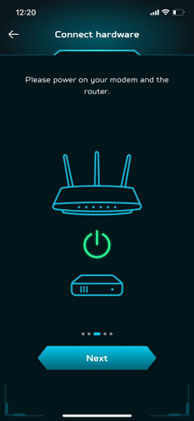
4. Vă rugăm să verificați LED-ul și să așteptați până când LED-ul Wi-Fi devine albastru solid.


5. Vă rugăm să găsiți SSID-ul și parola WiFi pe eticheta produsului.

6. Mergeți la setările Wi-Fi ale smartphone-ului pentru a vă conecta la rețeaua Wi-Fi Predator. Și apoi reveniți la aplicația Predator Connect.

7. Vă rugăm să găsiți parola de administrare pe eticheta produsului sau să scanați codul QR.

29. Pot utiliza configurația de navigare mobilă Predator Connect W6/W6d router?
Da, puteți utiliza navigarea mobilă pentru a configura routerul Predator Connect W6/W6d.
În primul rând, verificați eticheta de jos a dispozitivului, găsiți SSID-ul implicit al routerului și parola, apoi conectați-vă. Deschideți browserul web pe telefonul mobil, introduceți URL-ul de administrare web al dispozitivului: sau IP:
Dispozitivul va fi redirecționat automat către expertul de configurare rapidă. Puteți urma pașii 1-2-3 și puteți pregăti dispozitivul pentru navigarea pe internet.
Notă: Parola de conectare a administratorului trebuie modificată în cadrul asistentului de configurare pentru prima utilizare. Vă rugăm să creați o parolă puternică și să o păstrați într-un loc sigur. (Noua parolă nu poate fi aceeași cu cea anterioară)
Notă: Administratorul web al dispozitivului se va bloca automat după cinci încercări incorecte consecutive. Trebuie să porniți dispozitivul pentru a debloca administratorul web.
Notă: Parola SSID WiFi nu poate fi aceeași cu parola de conectare a administratorului.
30. Tatăl meu a legat routerul W6/W6d cu aplicația mobilă Predator Connect. Pot accesa administratorul web al dispozitivului?
Da, puteți accesa administratorul web al dispozitivului chiar dacă tatăl dvs. a legat routerul W6/W6d cu aplicația mobilă Predator Connect.
Notă: Routerul permite unei singure persoane să se conecteze la router în același timp.
31. Care este diferența dintre Wi-Fi 6 și Wi-Fi 6E?
Marele diferențiator pe care îl are doar Wi-Fi 6E este că este singurul standard wireless care suportă noua bandă de frecvență de 6GHz. Astfel, dispozitivele Wi-Fi 6E pot funcționa în zona lor exclusivă, ocolind celelalte două benzi suprautilizate.
Wi-Fi 6 a adus cu sine mai multe caracteristici noi, printre care se numără accesul prin multiplexare cu divizare ortogonală a frecvenței, care permite routerelor și dispozitivelor să utilizeze lățimea de bandă mai eficient; timpul de așteptare țintă, care reduce consumul de energie și economisește durata de viață a bateriei dispozitivului; și creșterea vitezei și a razei de acțiune. În schimb, Wi-Fi 6E se bazează pe aceste caracteristici și include suport pentru până la paisprezece canale de 80 MHz sau șapte canale de 160 MHz. Mai multe canale disponibile înseamnă un spectru mai disponibil pentru serviciul Wi-Fi și mai puțină suprapunere între rețele în zonele aglomerate, **** ar fi complexele de apartamente sau birourile. Wi-Fi 6E oferă cel mai rapid Wi-Fi și permite conexiuni multi-gigabit cu latență redusă.
32. Ce este NAT dublu și de ce este rău?
Traducerea adreselor de rețea (NAT) este o funcție pe care routerul sau gateway-ul dvs. o îndeplinește pentru a vă crea rețeaua. NAT dublă apare atunci când conectați routerul la un gateway ISP sau la un alt router. Deoarece NAT este efectuată de fiecare router sau gateway, rețeaua dvs. este împărțită în două rețele private diferite. Dispozitivele conectate la o rețea privată ar putea avea probleme de comunicare cu dispozitivele conectate la cealaltă rețea privată și ați putea întâmpina probleme cu:
- Jocuri online
- Conexiune VPN
- Redirecționarea și declanșarea porturilor
- Site-uri securizate care utilizează SSL
33. Ce este mai bine Predator Connect W6/W6d plasarea routerului în interior?
Este recomandat să amplasați routerul într-o locație centrală, departe de pereți de beton/cărămidă, electronice, apă și cuptoare cu microunde. Dacă intenționați să conectați routerul Predator Connect W6/W6d cu modemul ISP fără fir, vă sugerăm să plasați routerul în raza vizuală a modemului ISP.
34. Un client poate utiliza aplicația mobilă Predator Connect cu o conexiune celulară sau are nevoie de o conexiune la rețeaua WiFi locală?
Aplicația funcționează cu conexiune celulară.
34. Pot utiliza aplicația mobilă Predator Connect pe o tabletă fără suport celular?
Atâta timp cât tableta poate accesa Internetul, aceasta poate fi conectată la router; indiferent dacă este conectată la Internet prin WiFi local sau prin alte rețele WiFi.
36. Cât timp routerul meu este acoperit de TrendMicro Security?
Există o licență pe viață.
37. Pot adăuga manual la Trend Micro WRS (serviciul de reputație web)?
Nu, lista respectivă este controlată de Trend Micro. Puteți bloca URL-ul prin intermediul controlului parental.
38. Poate fi atribuită o altă aplicație de securitate routerului?
Din motive de securitate, nu vi se permite să instalați o altă aplicație de securitate, dar puteți instala alte aplicații de securitate pe dispozitivele client.
39. Pot salva mai multe configurații de router?
Puteți salva diferite configurații ale routerului și puteți încărca oricând fișierul salvat în router. http://acer-connect.com